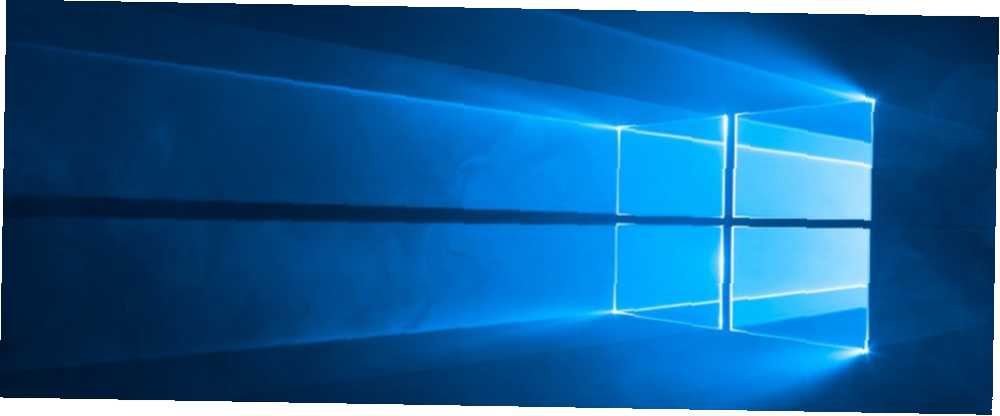
Owen Little
0
2227
62
En af de bedste måder at øge din produktivitet er at begynde at bruge flere skærme Sådan kan du være mere produktiv med dobbelt skærme Sådan være du mere produktiv med dobbelt skærme Du har brug for plads til flere dokumenter, for at få et overblik og hurtigt skifte mellem opgaver. Hvad der gælder for dit skrivebord, gælder også dit virtuelle arbejdsområde. Vi viser dig, hvordan det betyder noget. . Med hver ekstra skærm får du mere desktopplads til at sprede applikationer og windows.
Ideelt set ville du dedikere visse skærme til visse aktiviteter. Måske sidder dine arbejdsrelaterede programmer (inbox, Slack osv.) På Monitor 1, mens dine andre programmer (musik, browser osv.) Sidder på Monitor 2. Ren og effektiv.
Men hvad nu hvis du kun har en skærm? Du kan stadig gøre noget lignende ved at drage fordel af funktionen Virtual Desktops i Windows 10 En introduktion til Virtual Desktop & Task View i Windows 10 En introduktion til Virtual Desktop & Task View i Windows 10 Windows 10s nye Virtual Desktop og Task View-funktioner er kvalitet -forbedringer af livet, som du ikke bør overse. Her er hvorfor de er nyttige, og hvordan du kan begynde at drage fordel af dem lige nu. .
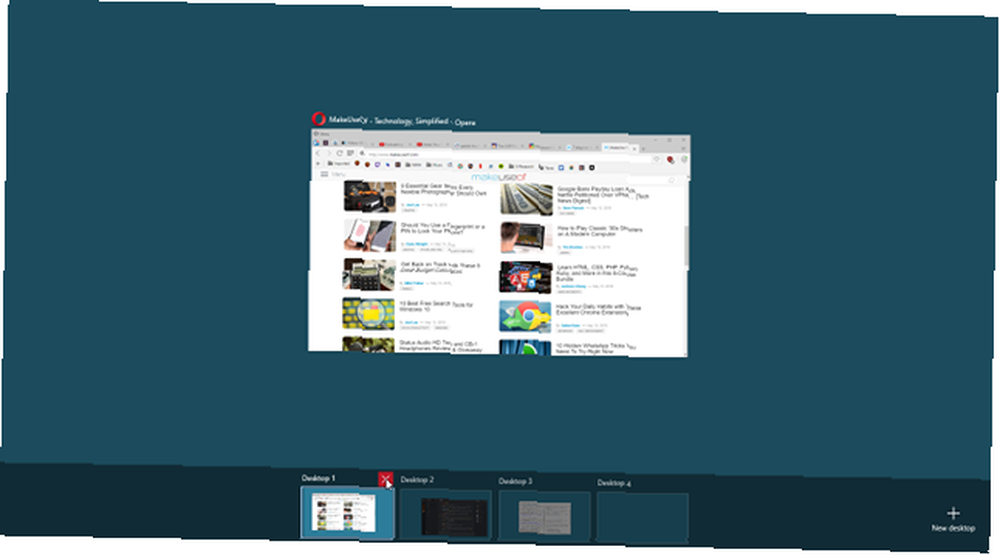
Virtuelle desktops giver dig mulighed for at skifte mellem flere “desktops” ved hjælp af en enkelt skærm. Hvert skrivebord administrerer sit eget sæt programmer og vinduer, og du kan skifte mellem dem efter eget ønske. Det er underligt i starten, men yderst nyttigt.
Det er en af de mere overbevisende grunde til at opgradere til Windows 10 10 Tvingende grunde til at opgradere til Windows 10 10 Tvingende grunde til at opgradere til Windows 10 Windows 10 kommer 29. juli. Er det værd at opgradere gratis? Hvis du ser frem til Cortana, det nyeste spil eller bedre support til hybridenheder - ja bestemt! Og… .
Men for virkelig at drage fordel, skal du kende disse tastaturgenveje. De gør det så meget lettere at administrere flere virtuelle desktops (i stedet for at bruge musen i Task View):
- Vind + Ctrl + D: Opret et nyt virtuelt skrivebord.
- Vind + Ctrl + F4: Luk det aktuelle virtuelle skrivebord.
- Vind + Ctrl + Højre: Skift til næste virtuelle skrivebord.
- Vind + Ctrl + Venstre: Skift til tidligere virtuelt skrivebord.
- Vind + fane: Åbn opgavevisningen.
Det er det. Disse fem genveje er alt hvad du behøver for at blive en virtuel desktops-pro. For at flytte vinduer mellem virtuelle desktops skal du bruge opgavevisningen og højreklikke på individuelle vinduer.
Men stop ikke der. Du skal også tænke over disse andre tricks til at organisere og kontrollere dit skrivebord 7 måder at organisere og kontrollere dit Windows Desktop 7 måder at organisere og kontrollere dit Windows Desktop Dit Windows skrivebord er mere alsidigt end du tror. Du kan bruge et antal tricks og værktøjer til at holde tingene ryddige og få tingene gjort hurtigere. . Windows 10 er fuld af disse små funktionstilsætninger, og du vil blive overrasket over, hvor nyttige de kan være. 10 Overraskende grunde til, at du kan lide Windows 10 10 Overraskende grunde, hvorfor du kan lide Windows 10 Det er næsten sejt at hader på Windows 10 i disse dage. Lad ikke det fratage dig alle de fordele, Windows 10 medfører! Vi viser dig, hvad du går glip af. .
Bruger du virtuelle desktops? Hvis ikke, hvorfor ikke? I bekræftende fald, hvordan holder du dem organiserede og produktive? Fortæl os det i kommentarerne!











